Освен новите стартови екрани и промени в потребителския интерфейс, Windows 8 включва и някои мощни и полезни функции под капака. Историята на файловете, Hyper-V, бързо стартиране (хибридно зареждане), Refresh PC и Reset PC са едни от най-добрите характеристики на Windows 8.
Функцията за обновяване на компютъра е много полезна за разрешаване на проблеми и отстраняване на различни проблеми, свързани с Windows, без загуба на лични файлове и приложения. Можете да стартирате Refresh PC от PC Settings. Но какво, ако вашият компютър не успее да се зареди и нямате инсталационния носител на Windows 8 или Windows 8.1? Нова функция в Windows 8 / 8.1 ви позволява да създадете устройство за възстановяване, така че да имате достъп до инструменти за отстраняване на неизправности и да отстранявате проблеми, без да стартирате Windows.
Когато зареждате с помощта на диска за възстановяване, ще имате опции за опресняване на компютъра, нулиране на компютъра, възстановяване на компютъра с помощта на създадена преди това точка на възстановяване на системата, възстановяване на Windows с помощта на конкретен файл с изображение на системата и автоматично отстраняване на проблеми при стартиране с помощта на опцията за автоматично възстановяване., Освен това, може да се извърши и усъвършенствано отстраняване на неизправности чрез командния ред.
Създаване на USB устройство за възстановяване в Windows 8 / 8.1
Стъпка 1: Свържете USB устройство към вашия компютър и архивирайте всички данни, преди да продължите към следващата стъпка, тъй като устройството ще бъде изтрито по време на процеса.
Стъпка 2: Превключване в режим на работния плот. Натиснете клавишите Windows + R, за да стартирате диалоговия прозорец Run. В диалоговия прозорец въведете control.exe и след това натиснете клавиша enter, за да стартирате контролния панел.

Стъпка 3: Променете Изглед с малки икони, за да видите всички инструменти и опции. Кликнете върху Recovery (Възстановяване), за да стартирате прозореца за възстановяване.
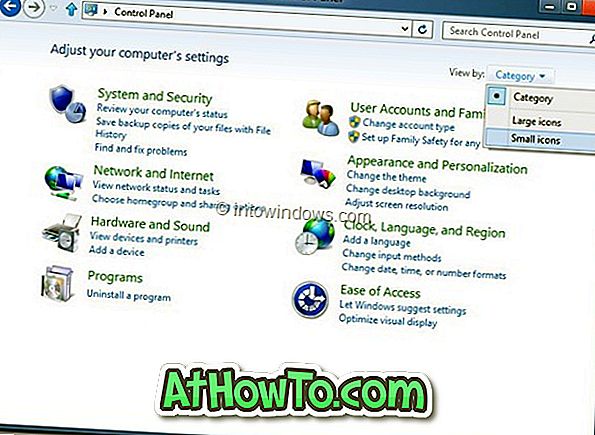
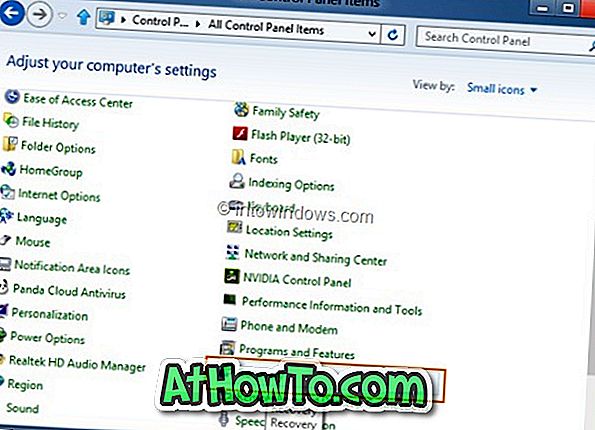
Стъпка 4: След това щракнете върху опцията Създаване на устройство за възстановяване . Щракнете върху Да, за да получите подкана за управление на потребителските акаунти, за да стартирате Създаване на съветник за устройство за възстановяване. Ако бъдете помолени да въведете паролата на администратора, моля, направете го.
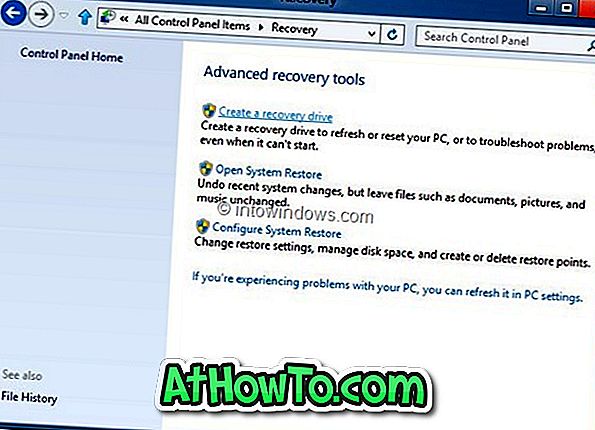
Стъпка 5: Щракнете върху бутона Напред, съветникът ще сканира вашия компютър за всички свързани USB устройства.
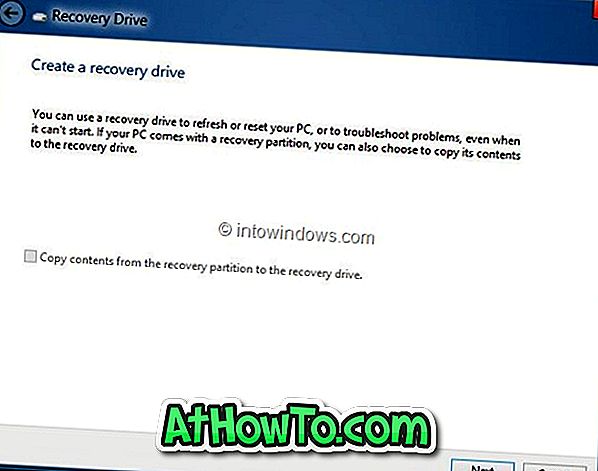
Стъпка 6: В следващия екран изберете USB устройството, което искате да използвате като устройство за възстановяване, след което натиснете бутона Напред и накрая натиснете бутона Създай. Windows ще прехвърли необходимите файлове на устройството и устройството за възстановяване трябва да е готово за няколко минути. Късмет!
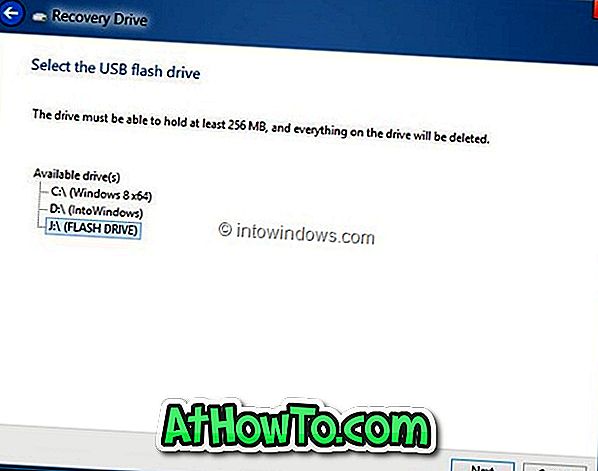
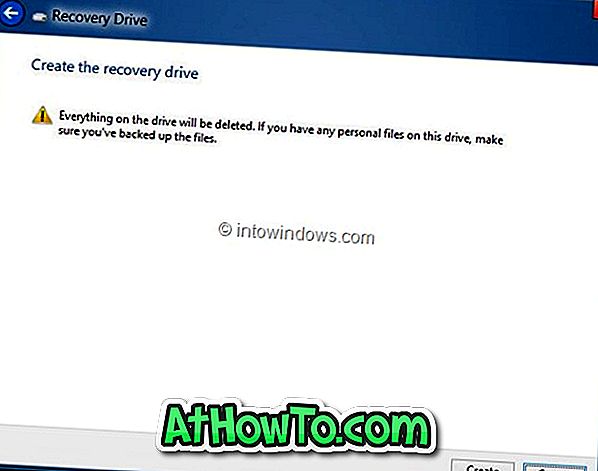
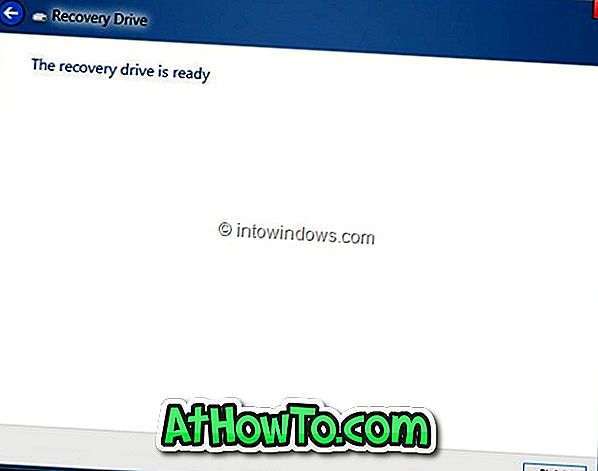
За да стартирате от устройството за възстановяване, трябва да активирате USB зареждане в BIOS. Моля, имайте предвид, че устройството за възстановяване не може да се използва за инсталиране на Windows 8.
Може би искате да знаете как да рестартирате или обновите Windows 8 без инсталационния носител.














